我们在使用photoshop2018软件的时候,想要制作各种各样有趣的效果,我们就需要有创意的想法。利用自己的创意性思维和photoshop2018软件的各种功能,我们就可以制造出各种炫酷的效果。那么如何使用photoshop2018制作字体光芒四射的效果呢?下面就让小编跟大家介绍一下吧。

首先我们可以先打开电脑里面的photoshop2018软件;然后新建一个画布,画布尺寸为800x400,分辨率为72,颜色模式设置为RGB颜色模式,背景颜色设置为白色。


建好画布之后,我们选择文字工具,然后输入文字,并把文字移动到画布的中间位置;接下来我们对文字进行栅格化处理。


按住键盘的ctrl键,单击文字图层的缩略图,我们调出文字的选区。
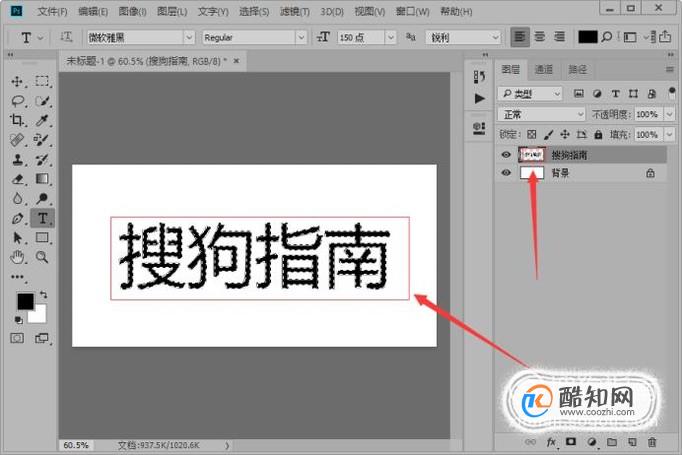
我们点击前景色色块,然后设置前景色的颜色;接下来我们给选区区域填充前景色。


执行选择-修改-羽化操作,对选区进行羽化处理,参数如图所示;接着我们反选选区。
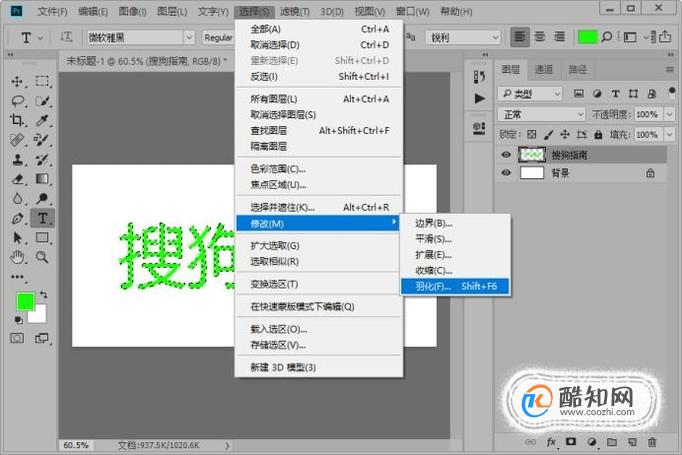


接下来我们给选区区域添加径向模糊滤镜效果,参数设置如图所示。如果感觉效果不是太明显的话,我们可以使用快捷键CTRL+ALT+F来叠加径向模糊滤镜效果。

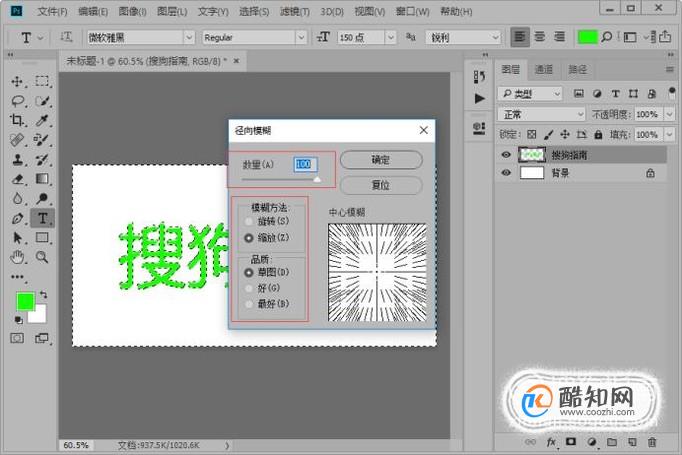

接着我们继续反选选区;然后添加径向模糊滤镜效果,参数设置如图所示。


这样我们就制作好了文字光芒四射的效果。白色背景看起来效果不是太明显,我们可以把背景色改为黑色,然后给背景图层填充黑色;这样看起来文字光芒四射的效果是不是就特别明显了呢。


